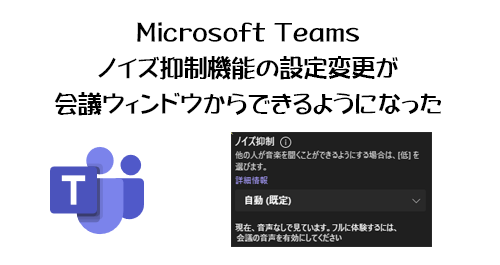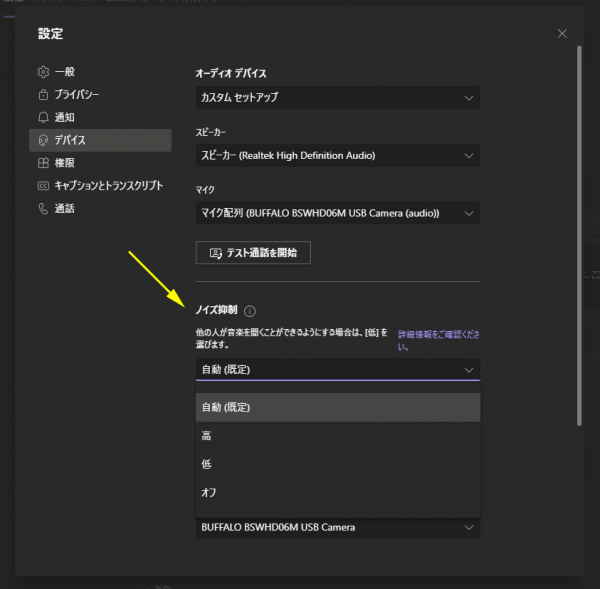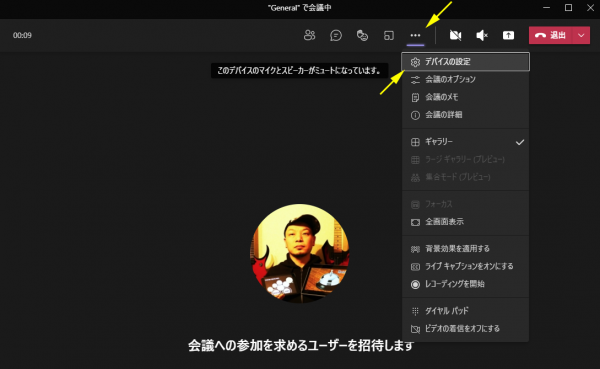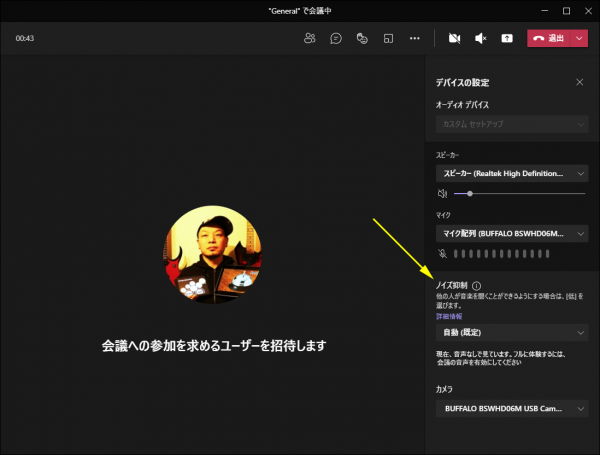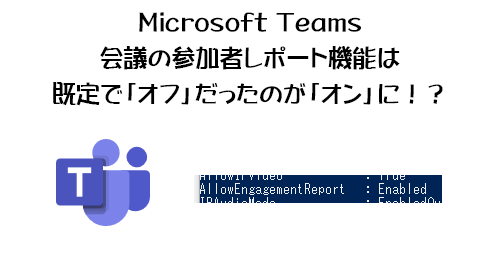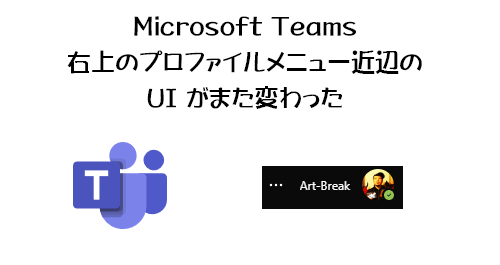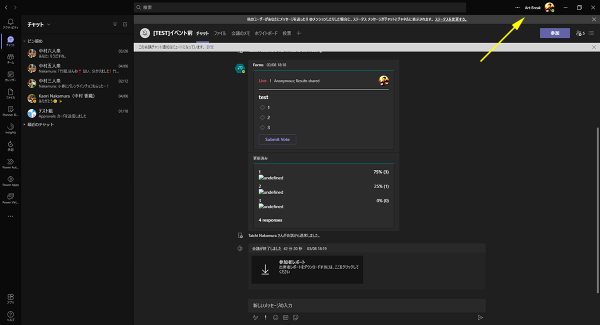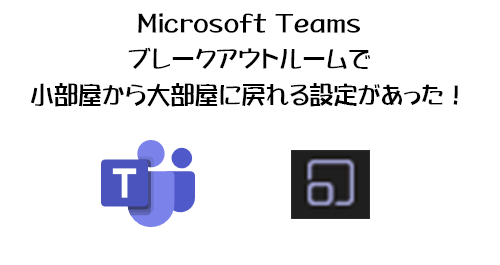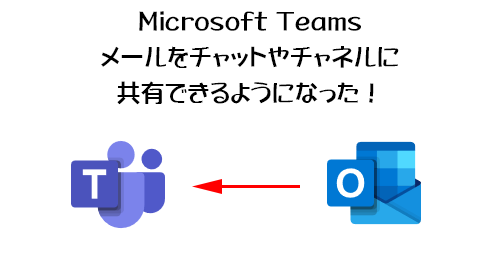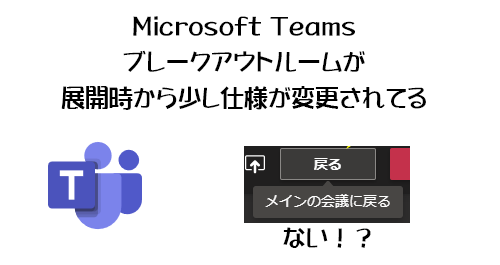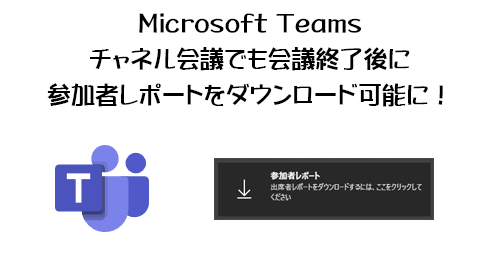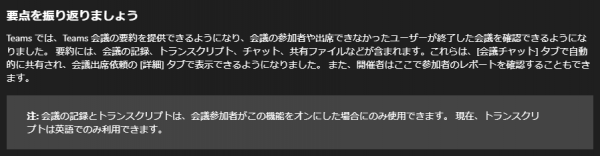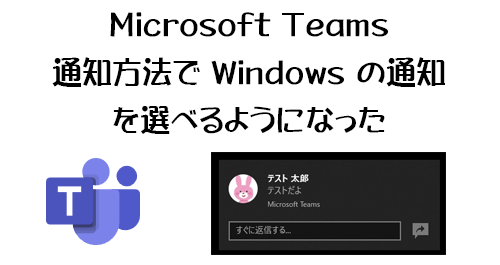
ぶっちゃけ、僕個人的にはあまり関心ありませんが(笑)
Microsoft Teams の通知が Microsoft Teams の組み込みの通知システムだけじゃなく、 Windows 10 の OS の通知システムを利用できるようになりました。
Microsoft 365 管理センターのメッセージセンターには4月1日にメッセージが公開されています。
▼(更新)Microsoft Teams: チームでの Windows 10 ネイティブ通知
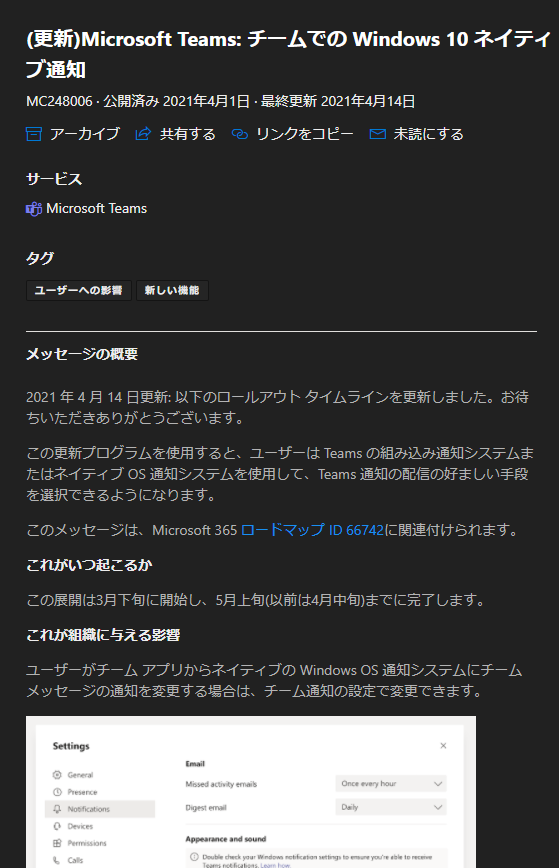
あまり興味ないけど(しつこい)、とりあえず試してみます。
“Microsoft Teams :通知方法で Windows の通知を選べるようになった” の続きを読む